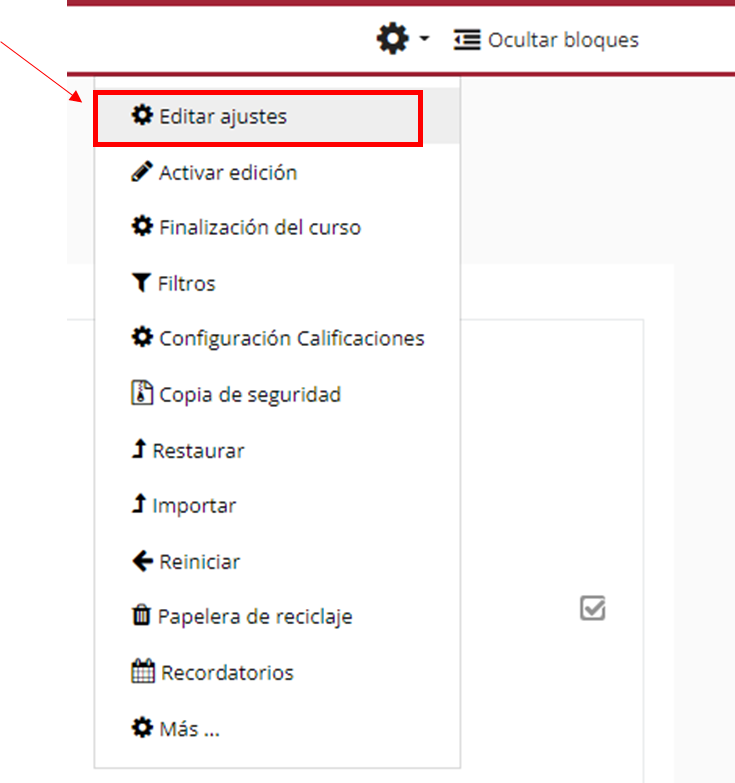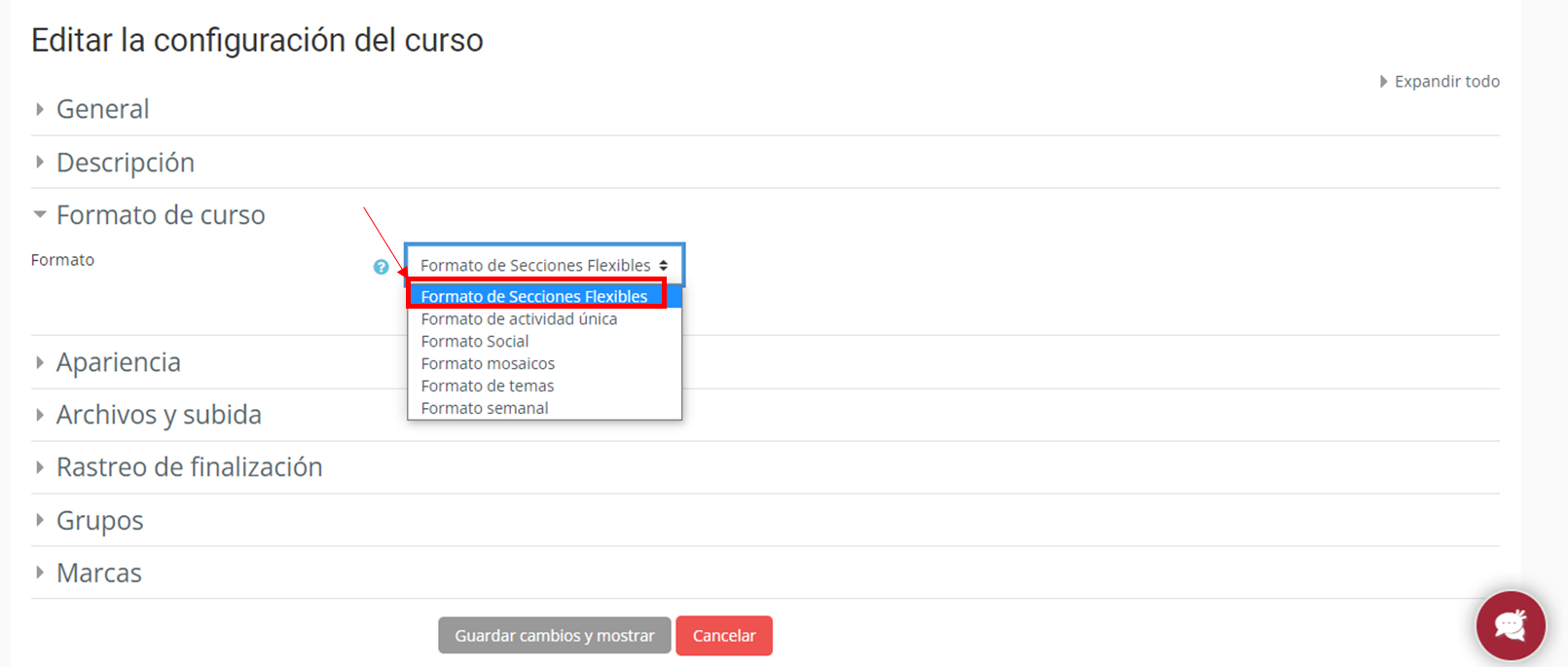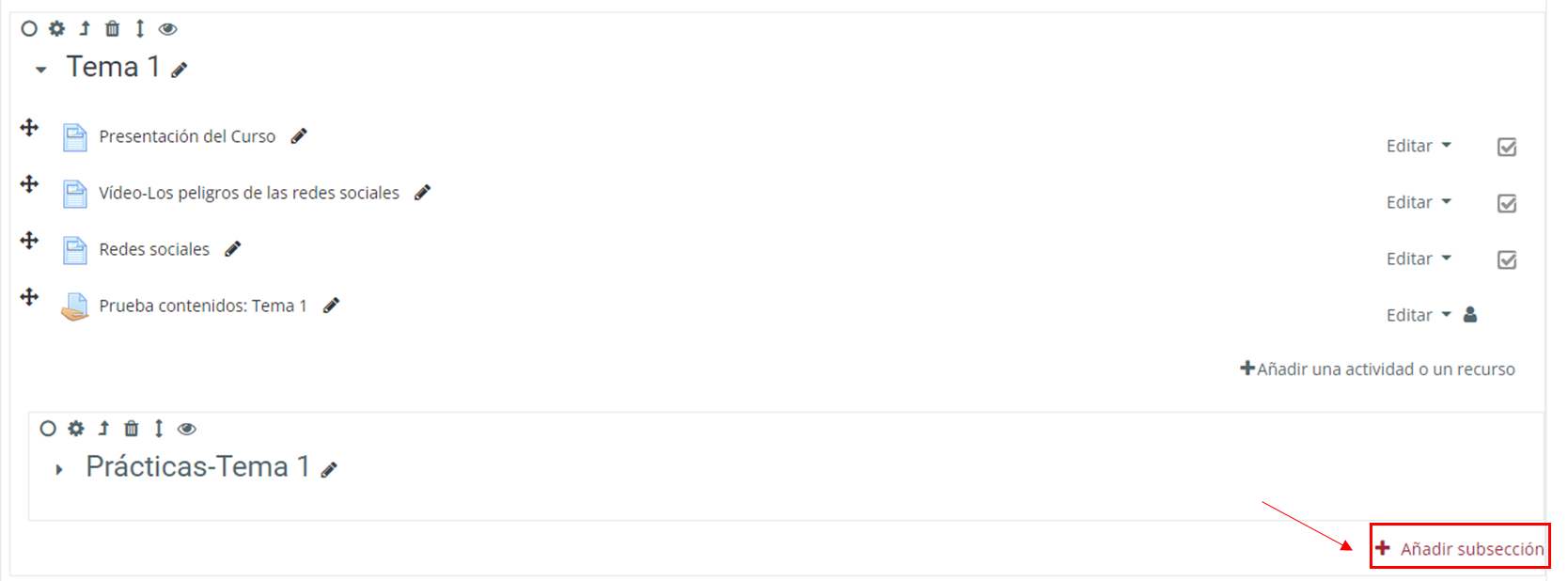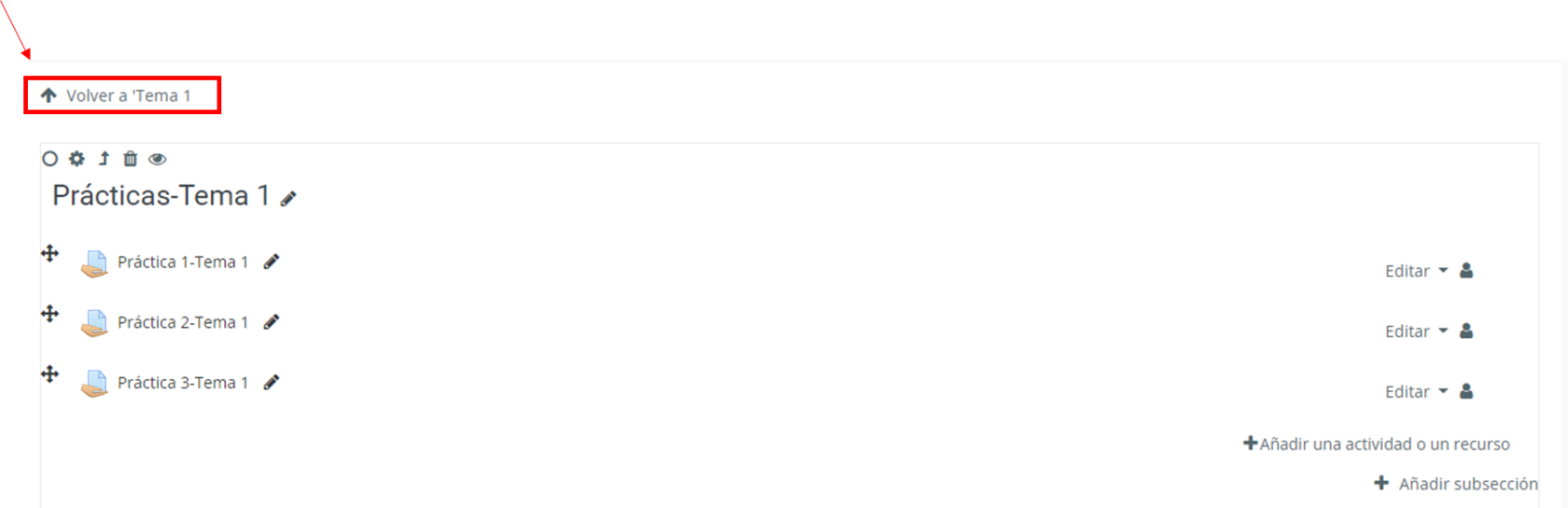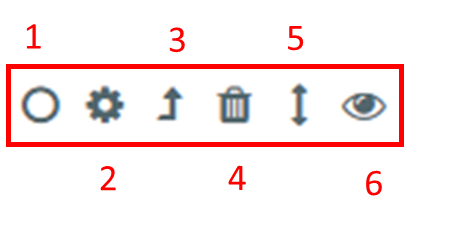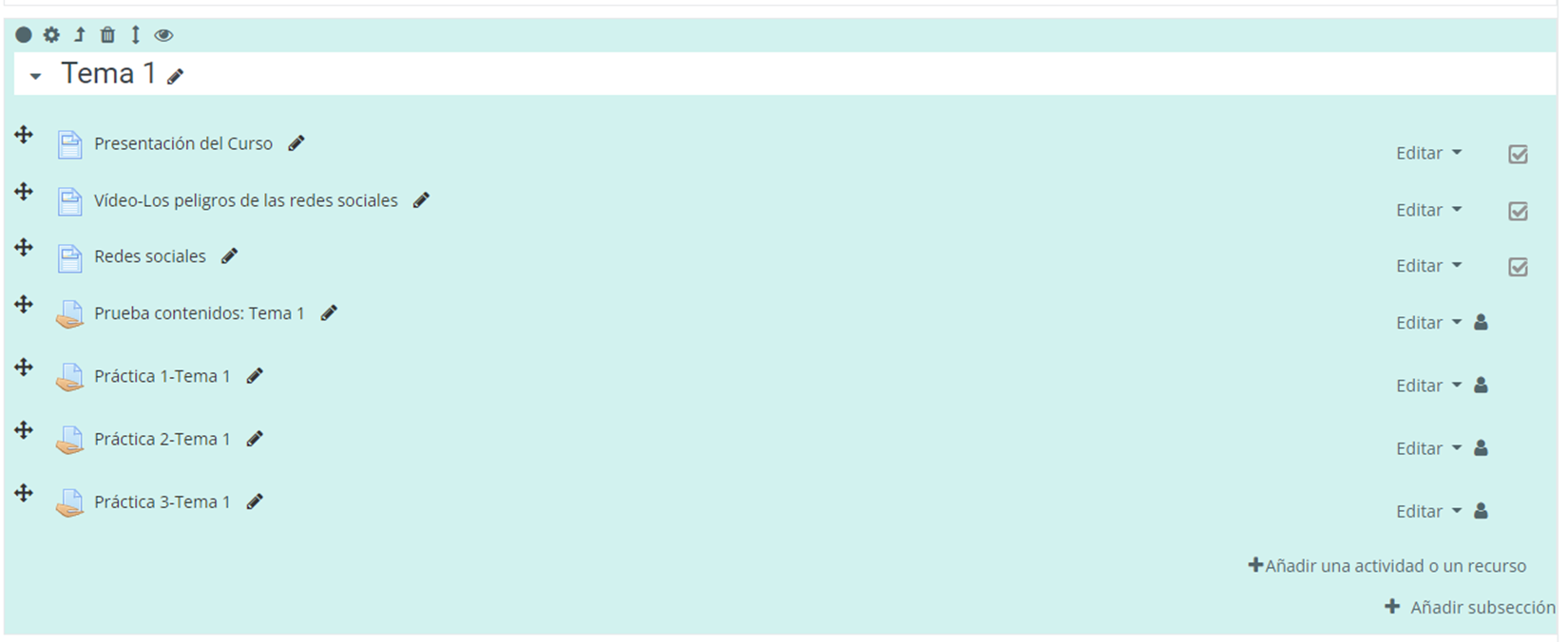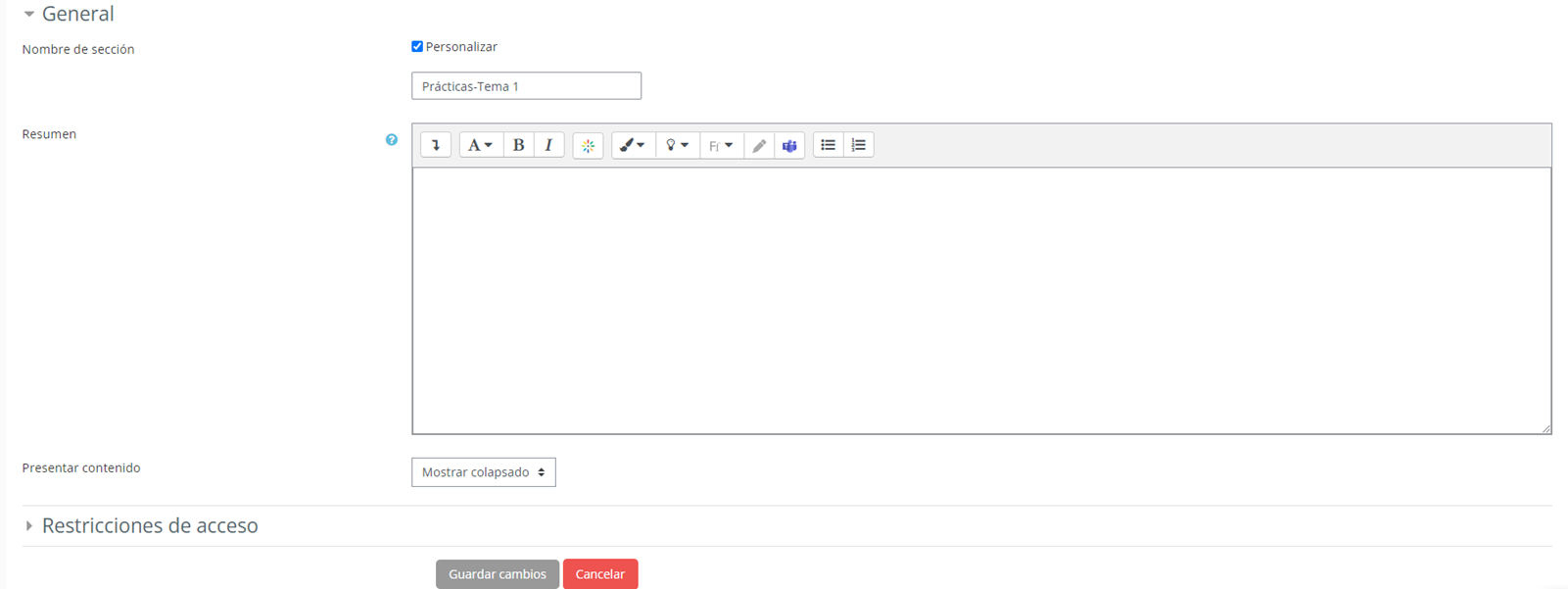Formato de Secciones Flexibles
El nuevo formato de Secciones Flexibles de Aulas/Espacios Virtuales es muy similar al formato de Temas, aunque existen algunas diferencias:
- No hay límite al número de secciones que se pueden añadir.
- Es posible añadir secciones dentro de otras secciones, es decir, es posible crear subsecciones.
- Cada sección/subsección (sin importar su nivel de anidamiento) se puede mostrar de manera expandida o colapsada.
- Si se oculta una sección, todas las subsecciones y actividades anidadas se ocultan también.
Para añadir este formato:
1. El profesor debe Editar ajustes del Aula/Espacio Virtual.
2. Desde este apartado puede cambiar varios aspectos de la configuración. Desde el apartado Formato de curso, puede seleccionar la apariencia deseada. En este caso seleccione Formato de Secciones Flexibles y a continuación, Guardar cambios y mostrar.
3. En la parte inferior del Aula/Espacio Virtual se encuentra la opción ![]() . Debe tener en cuenta, que las secciones aparecen en cajas y puede añadir subsecciones dentro de secciones.
. Debe tener en cuenta, que las secciones aparecen en cajas y puede añadir subsecciones dentro de secciones.
4. El/la profesor/a puede decidir en cada subsección, si desea mostrar todos los contenidos expandidos o colapsados. Las subsecciones expandidas muestran su título y contenido en forma similar a cuando se usan etiquetas para dividir actividades en un formato de temas habitual.
Si elige Mostrar Colapsado muestra un enlace hacia la(s) subsección(es) y el/la estudiante debe hacer clic en dicho enlace para acceder al contenido. Tenga en cuenta que si una sección tiene tanto actividades como subsecciones, las actividades se muestran en primer lugar.
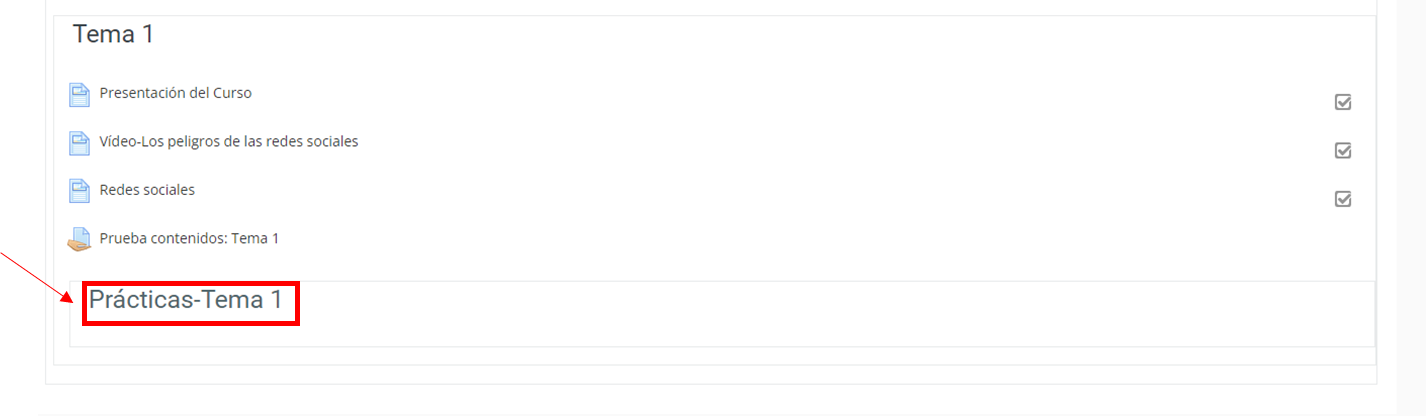 Cuando el/la estudiante termina con el contenido de esa subsección, un enlace lo lleva de regreso a la sección original del curso.
Cuando el/la estudiante termina con el contenido de esa subsección, un enlace lo lleva de regreso a la sección original del curso.
5. Por último, de forma rápida al Activar edición nos aparecen las siguientes opciones en cada sección/subsección:
1. Cambia de color la sección/subsección para resaltar y marcar como actual, por ejemplo los contenidos vistos en clase ese día.
2. Activa la edición de la sección/subsección. Puede modificar título, descripción, apariencia del contenido, restricciones de acceso...
3. Sirve para unir el contenido de una sección/subsección con el contenido anterior.
4. Elimina la sección, todas las actividades y subsecciones que contenga.
5. Puede mover la sección completa y ubicarla en cualquier parte del Aula/Espacio Virtual.
6. Oculta la sección/subsección completa.